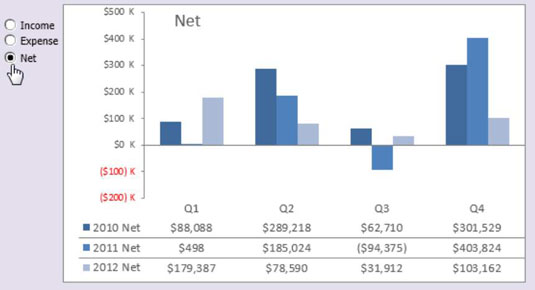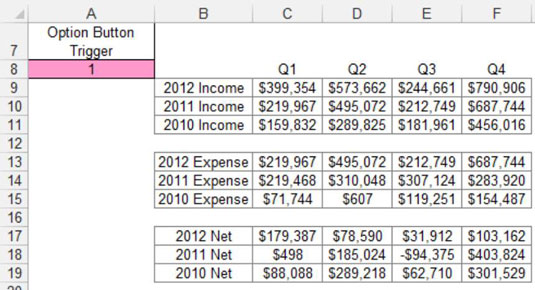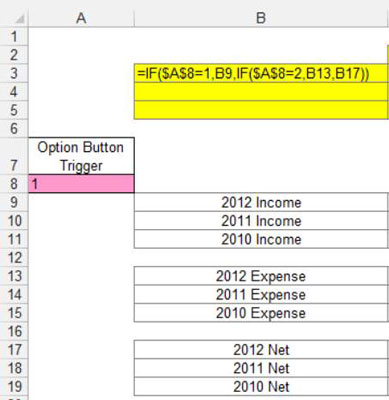, en af de måder, man kan bruge mulighed knapper i excel - instrumentbrætter og rapporter er at give et enkelt skema med forskellige data, der er baseret på den løsning, der er valgt.denne figur viser et eksempel på dette.når hver kategori er udvalgt, den fælles oversigt ajourføres for at vise de data for den udvælgelse, nu, du kunne lave tre særskilte oversigter og vise dem alle om dit instrumentbræt, på samme tid.men ved hjælp af mulighed knapper som alternativ redder værdifulde ejendom ved ikke at vise tre separate tabeller.plus, det ’ meget nemmere at løse, format og opretholde et diagram over tre. for at skabe dette eksempel og begynde med tre rå datasæt og—, som vist i nedenstående figur — det indeholder tre kategorier af data; indtægter, udgifter og net.i nærheden af rådata, reserve en celle, hvor muligheden knapper produktion deres værdier (mobil a8 i dette eksempel).denne celle indeholder id for den løsning, der er valgt: 1, 2, og 3.,, du så skabe analyselaget (iscenesættelsen tabel), som består af alle de formler, som vist i nedenstående figur.diagrammet læser fra denne iscenesættelse tabel, som gør det muligt at kontrollere, hvad den figur ser.den første celle af iscenesættelsen tabel indeholder følgende formel:,, = hvis ($$8 = 1, 9, hvis ($$8 = 2, b13, b17) formlen siger excel - at undersøge værdien af celle a8 (cellen, hvor muligheden knapper produktion deres værdier).hvis værdien af celle a8 er 1, som repræsenterer værdien af indkomst mulighed, den formel, returnerer den værdi i indkomst datasæt (mobil b9), hvis værdien af celle a8 er 2, som repræsenterer værdien af bekostning mulighed, den formel, returnerer den værdi i bekostning datasæt (mobil b13).hvis værdien af celle a8 er ikke 1 eller 2, værdien i celle b17 er vendt tilbage. se, at formlen fremgår af de foregående tal bruger absolut henvisninger til celle a8.det er henvisningen til celle a8 i formel angives med $tegn ($$8).dette sikrer, at celle henvisninger i formlerne er ’ t skift, når de ’ er kopieret og over. at prøve, at formlen virker fint, du kunne ændre værdien af celle a8 manuelt, fra den 1. til 3.når formlen virker, du simpelthen kopiere formularen over og ned til at fylde resten af mellemstationer. når opsætning er skabt, at ’ er tilbage at gøre, er at skabe et kort med iscenesættelsen tabel.igen, de to store fordele, man får fra denne type fælde, er, at du kan finde nogen formatering ændringer til en kort og det ’ er let at tilføje et andet datasæt, ved at tilføje en anden mulighed knap, - - og du kan indtaste deres formler, let.